Apple Maps iPhonelle Vinkkejä ja temppuja
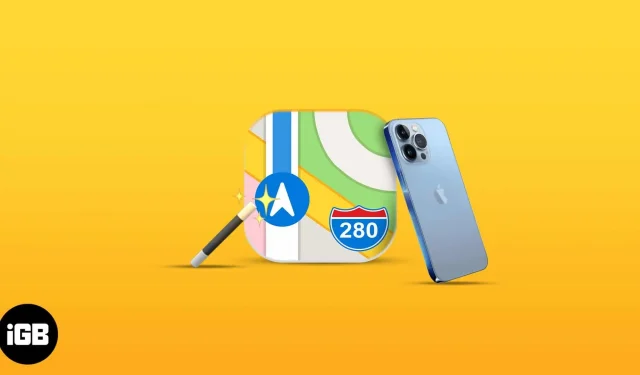
Apple Maps, Applen iOS:lle kehittämä sisäänrakennettu navigointityökalu, ei ole suosituin sovellus – päinvastoin. Vaikka Apple Maps usein jätetään huomiotta tai poistetaan kokonaan, se sisältää monia arvokkaita ominaisuuksia, jotka auttavat sinua navigoinnissa, etenkin iOS 15:n peruskorjauksen jälkeen.
Olitpa uusi tässä sovelluksessa, mietit mitä uutta Apple Mapsissa on tai olet vihdoin päättänyt kokeilla sitä, tässä on paljon hyödyllisiä ominaisuuksia ja temppuja, joiden avulla saat kaiken irti Apple Mapsista.
1. Tutki ympärillesi katsomalla
Look Around on Google Maps Street Viewin Apple Map -versio. Se noudattaa samaa konseptia: löydät paikan kartalta ja sovellus antaa sinulle nopean katsauksen kadulle kuin seisoisit siellä.
Kun etsit paikkaa ja näet kiikarin kuvakkeen, napauta sitä. Tämän pitäisi näyttää ponnahdusikkuna, joka peittää puolet näytöstä. Voit laajentaa näkymän koko näytön kokoiseksi napsauttamalla ikkunan vasemmassa yläkulmassa olevia nuolia. Tutustu oppaaseemme Look Around -sovelluksen käyttämisestä Apple Mapsissa saadaksesi paremman käsityksen.
2. Käytä eleitä muuttaaksesi kartan ulkoasua
Karttoja voi olla vaikea käyttää. Älä huoli; voit käyttää eleitä navigoidaksesi Mapsissa iOS:ssä. Voit esimerkiksi kiertää karttaa kahdella sormella ja suurentaa karttaa kaksoisnapauttamalla. Voit myös manuaalisesti käyttää zoomauselettä lähentääksesi ja loitontaaksesi näyttöä.
Mitä muuta? Voit myös säätää kartan kaltevuutta riippumatta siitä, oletko 2D- tai 3D-näkymässä.
Jos haluat jakaa nykyisen sijaintisi jonkun kanssa, nosta alareunassa oleva reittikortti ylös ja napsauta Jaa sijaintini.
Voit myös jakaa saapumisaikasi yhteystietojesi kanssa. Voit tehdä tämän yksinkertaisesti sanomalla Sirille ”Jaa arvioitu saapumisaikani” ja määrittämällä, kenelle haluat lähettää sen. Tästä on hyötyä, jos seuraat jotakuta tai joku odottaa sinua. Voit tehdä sen myös manuaalisesti:
- Napauta navigointitilassa reittikarttaa → napauta Jaa arvioitu saapumisaika.
- Valitse yhteyshenkilö, jolle haluat jakaa arvioidun saapumisesi.
Huomautus. Tämä on aktiivinen ominaisuus ja päivittyy automaattisesti pitääkseen vastaanottajan tietoisena nykyisestä sijainnistasi.
Jos et näe tätä vaihtoehtoa, se ei ehkä ole käytössä. Siirry kohtaan ”Asetukset” → vieritä alas kohtaan ”Kartat” → ota käyttöön ”Jaa odotettu saapumisaika”.
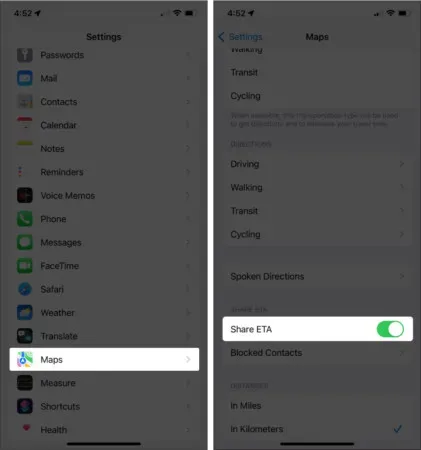
Jos haluat lopettaa arvioidun saapumisajan jakamisen, napauta alareunassa Jakaminen → valitse nimi. Voit myös automaattisesti ilmoittaa jollekulle, kun olet matkalla suosikiksi tallennettuun sijaintiin. Tee se:
- Avaa Maps → napauta Lisää.
- Valitse sijainti → napauta Info-kuvaketta (i).
- Napsauta Lisää henkilö → valitse yhteystieto.
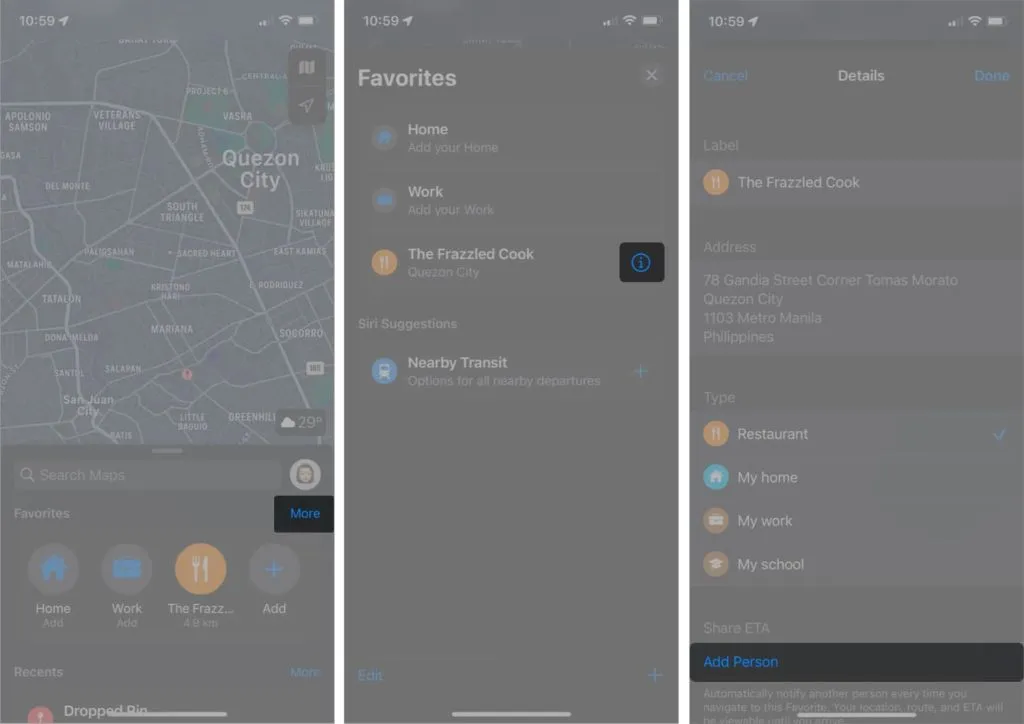
4. Etsi pysäköity auto
Apple Mapsin avulla voit löytää sinut, mutta myös pysäköidyn autosi. Tämä ominaisuus säästää aikaasi vaeltaessasi kaduilla, etenkin tuntemattomalla alueella.
Tämä ominaisuus edellyttää, että laitteesi on yhdistetty ja pariliitetty autosi Bluetoothin tai CarPlayn kanssa. Määritä se seuraavasti:
- Siirry kohtaan Asetukset → Tietosuoja.
- Valitse Sijaintipalvelut → vieritä alas ja valitse Järjestelmäpalvelut.
- Varmista, että tärkeät paikat ovat käytössä.
Siirry kohtaan Asetukset → Kartat → ota käyttöön Näytä pysäköintipaikka. Etsi autosi avaamalla sovellus → napauta ”Haku” → valitse ”Pysäköity auto” luettelosta. Sinun pitäisi pystyä saamaan reittiohjeet autoosi.
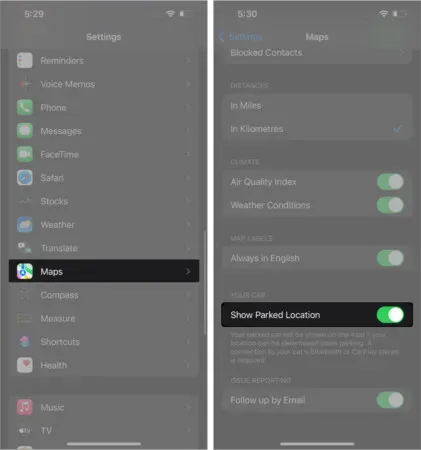
5. Katso mukaansatempaavat AR-ohjeet
Jos olet matkalla suureen kaupunkiin, Apple Mapsin avulla voit skannata ympärilläsi olevia rakennuksia määrittääksesi sijaintisi ja antaa sinulle vaiheittaiset lisätyn todellisuuden (AR) kävelyohjeet.
Napauta Reittiohjeet ja seuraa reittiä normaalisti, mutta valitse Kävely → napauta Aloita. Napauta näytön oikeassa reunassa lisätyn todellisuuden kuvaketta, joka näyttää 3D-kuusikulmiolta. Huomaa, että tämä ominaisuus ei ole aina käytettävissä, joten et aina näe tätä kuvaketta näytölläsi.
iPhonesi kamera käynnistyy ja pyytää sinua skannaamaan ympäristösi. Sen jälkeen hän pystyy määrittämään tarkalleen missä olet ja mistä etsit. Kun käännät iPhoneasi, näet myös massiivisia katukylttejä 3D-muodossa.
Lisäksi on olemassa hakkerointi, joka sallii muiden kuin Applen käyttäjien käyttää Apple Mapsia laitteissaan!
6. Merkitse sijainti tai lisää merkki
Jos haluat mielessäsi merkitä paikan, jossa haluat vierailla lähitulevaisuudessa, tai nähdä kuinka kaukana se on sinusta, voit laittaa merkin karttaan. Kiinnitys näyttää hänen täydellisen osoitteensa sekä arvion siitä, kuinka kauan käveleminen, töihin pääseminen tai ajaminen kestää.
Tutustu oppaaseemme saadaksesi lisätietoja merkin lisäämisestä Apple Mapsiin.
7. Lisää ja hanki yhteystietoja tietyistä paikoista
Kartat eivät ole vain navigointia varten. Voit myös käyttää sitä saadaksesi yhteystietoja laitoksista, kuten ravintoloista, kahviloista, hotelleista, ostoskeskuksista ja sairaaloista.
Mene vain Mapsiin → etsi määränpääsi. Kun löydät sen, napauta Lisää-kuvaketta (…) → valitse Luo uusi yhteystieto tallentaaksesi sijaintinumeron. Voit myös soittaa heille suoraan sovelluksesta. Vieritä vain alas ja napsauta puhelukuvaketta.
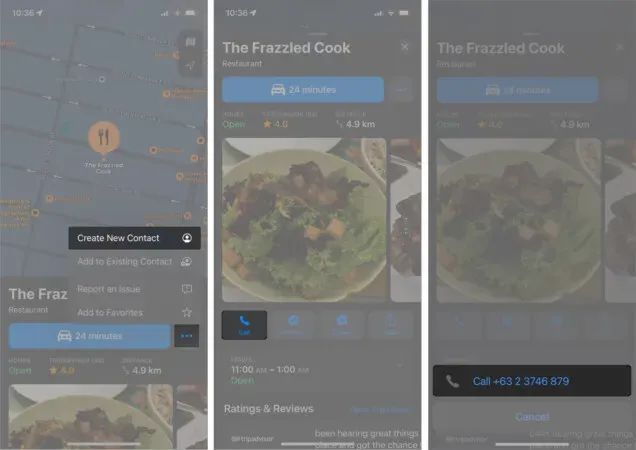
Jos olet tien päällä ja näet kyltin, jossa on yhteystiedot, voit soittaa laitokseen iPhonen Live Textin avulla.
8. Palvelujen nopea haku
Voit myös käyttää Lähikartat-ominaisuutta löytääksesi lähellä olevia paikkoja. Ne on järjestetty eri luokkiin, jotta löydät tarvitsemasi nopeammin.
Napauta Mapsissa hakupalkkia laajentaaksesi sitä. Sinun pitäisi nähdä luokat kohdassa Etsi lähistöltä. Vieritä oikealle löytääksesi lisää vaihtoehtoja. Luokkiin kuuluvat COVID-19-testauspaikat, hotellit, ravintolat, pankit ja pankkiautomaatit ja paljon muuta.
Napauta sitten luokkaa helpottaaksesi hakua. Jos esimerkiksi haluat löytää lähellä olevan ravintolan, napauta Ravintolat. Tässä tapauksessa kaikki ravintolat korostetaan kartalla. Käytä käytettävissä olevia suodattimia rajataksesi hakuasi.
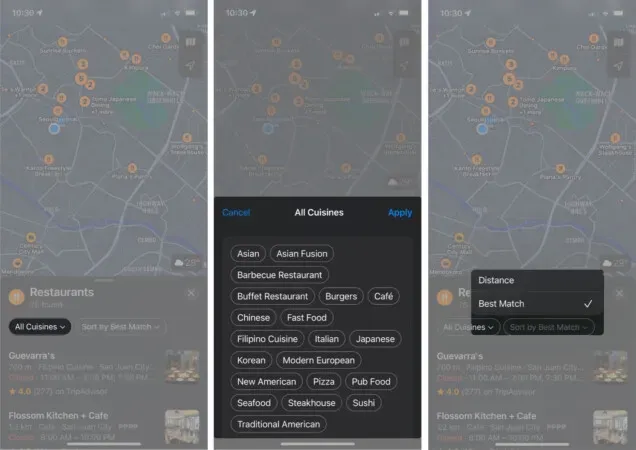
Napauta luettelossa olevaa ravintolaa tai napauta kartalla olevaa kuvaketta nähdäksesi tarkempia tietoja paikoista, mukaan lukien niiden etäisyys ja arvioitu matka-aika.
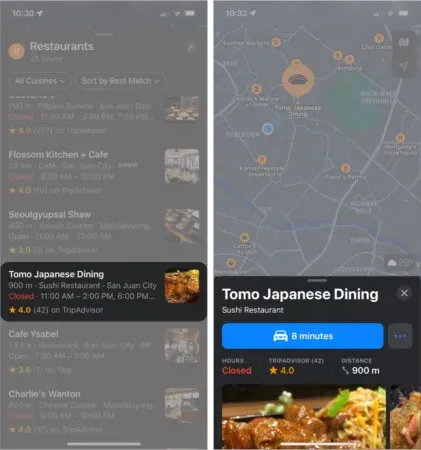
9. Luo opas
Jos suunnittelet lomaa tai matkaa, voit pitää kaiken järjestyksessä Apple Mapsin avulla. Voit myös käyttää tätä ominaisuutta valitaksesi kohteita, joihin pääset nopeasti myöhemmin, kun tarvitset niitä. Alkaa:
- Etsi paikka kartalta → valitse paikka.
- Napsauta Käyttöohjeet → valitse olemassa oleva käsikirja tai luo uusi napsauttamalla Uusi käsikirja. Jos olet luonut uuden oppaan, anna sille nimi.
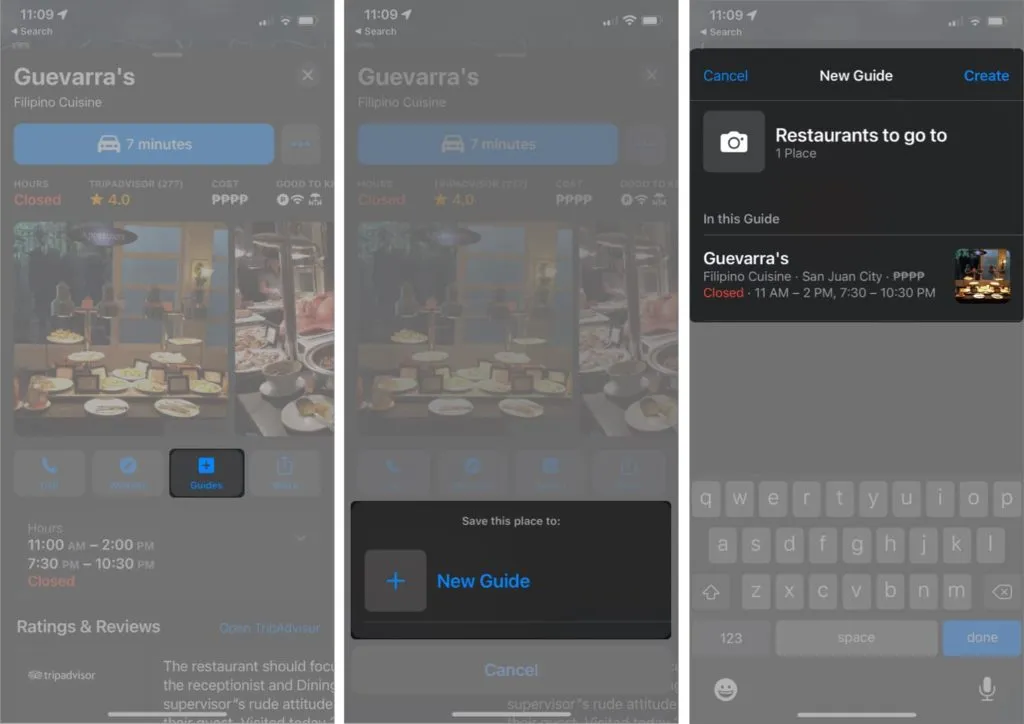
Jos haluat käyttää oppaita, nosta reittikortti Mapsissa, vieritä alas ja valitse opas.
10. Pyydä Siriltä reittiohjeita Mapsissa
Olet ehkä jo tajunnut, että Siri on melko fantastinen avustaja. Se ei vain osaa vastata hauskoihin kysymyksiin tai täyttää Apple Musiciin liittyviä pyyntöjä, vaan se myös auttaa sinua pääsemään määränpäähäsi.
Tee se:
- Käynnistä Siri sanomalla ”Hei Siri!”
- Sano esimerkiksi ”Miten päästä Guevarraan”.
- Kosketa kuljetustilaa. Jos et voi, Siri tekee valinnan sen perusteella, kuinka lähellä olet määränpäätäsi.
- Voit aloittaa heti napsauttamalla Go. Jos et voi, navigointi alkaa viiden sekunnin kuluessa.
Voit myös pyytää Siriä lopettamaan navigoinnin ennen kuin saavut määränpäähäsi sanomalla esimerkiksi ”Hei Siri, lopeta navigointi”.
11. Vältä moottoriteitä ja maksullisia teitä.
Voit muuttaa joitain Apple Maps -asetuksiasi riippumatta siitä, haluatko mieluummin välttää tietulleja kulujen leikkaamiseksi tai mieluummin ajaa moottoriteillä nauttiaksesi rauhallisemmasta kyydistä seuraavalla matkallasi.
Kun olet valinnut määränpääsi ja olet valmis valitsemaan parhaan reitin, vieritä alas ehdotettujen reittien luetteloa. ”Vältä”-osiossa näet kohdan ”Maksulliset tiet ja moottoritiet”. Ota ne käyttöön, jotta Maps ehdottaa haluamaasi reittiä.
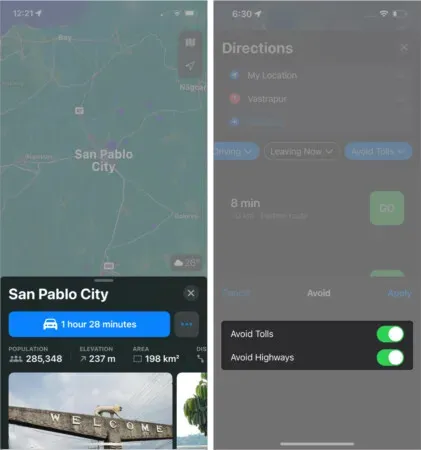
Voit käyttää tätä Apple Maps -asetusta kaikissa kohteissa valitsemalla Asetukset → Kartat → Ajaminen. Ota sitten maksulliset tiet ja moottoritiet käyttöön.
12. Ota kompassi käyttöön Mapsissa
Tietyllä tavalla suunnatulla kartalla navigointi voi olla hämmentävää, jos alue ei ole sinulle tuttu. Kompassitilassa iPhone toimii kompassina ja kartta seuraa ja pyörii sen mukaan, mihin iPhonesi osoittaa.
Ota kompassitila käyttöön painamalla sijaintinuolta, kunnes se on pystysuorassa ja sen yläosassa on viiva. Myös pieni kompassi tulee näkyviin.
13. Matkusta kaupunkeihin Flyoverin avulla
Yksi ominaisuus, joka erottaa Mapsin Google Mapsista, on Flyover-kiertomatka. Tämän avulla voit saada drone-näkymän eri kaupungeista ympäri maailmaa. Tämä on saatavilla vain joissakin suurissa kaupungeissa, kuten New Yorkissa.
Tutustuaksesi tähän ominaisuuteen, etsi suuret kaupungit, kuten Lontoo tai New York, → napauta Flyover ja aloita kaupungin tutkiminen pyyhkäisemällä, panoroimalla ja lähentämällä ja loitonnamalla näyttöä.
14. Käytä Wikipediaa Apple Mapsista
Jos tarvitset lisätietoja määränpäästäsi, Apple Maps tarjoaa joskus sijaintitietokatkelmia. Selaimella etsimisen sijaan voit siirtyä suoraan Wikipediaan napsauttamalla katkelman alla olevaa ”Wikipedia”.
15. Ota käyttöön kolmannen osapuolen laajennukset
Toinen ainutlaatuinen ominaisuus, joka erottaa Apple Mapsin muista navigointityökaluista, on kyky integroida kolmannen osapuolen sovelluksia laajennuksiksi. Vaikka valinta on rajallinen, tämä ominaisuus vähentää tarvetta vaihtaa sovellusten välillä.
Tällä hetkellä saatavilla olevat sovellukset rajoittuvat matka- ja ravintolavaraussovelluksiin. Voit ottaa ne käyttöön seuraavasti:
- Siirry kohtaan Asetukset → Kartat.
- Valitse ”Laajennukset”-osiosta ”Tilaa ravintola” tai ”Tilaa auto”.
- Ota käyttöön sovellus, jonka haluat sisällyttää laajennukseksi. Huomaa, että näet nämä vaihtoehdot vain, jos sovellukset on asennettu puhelimeesi.
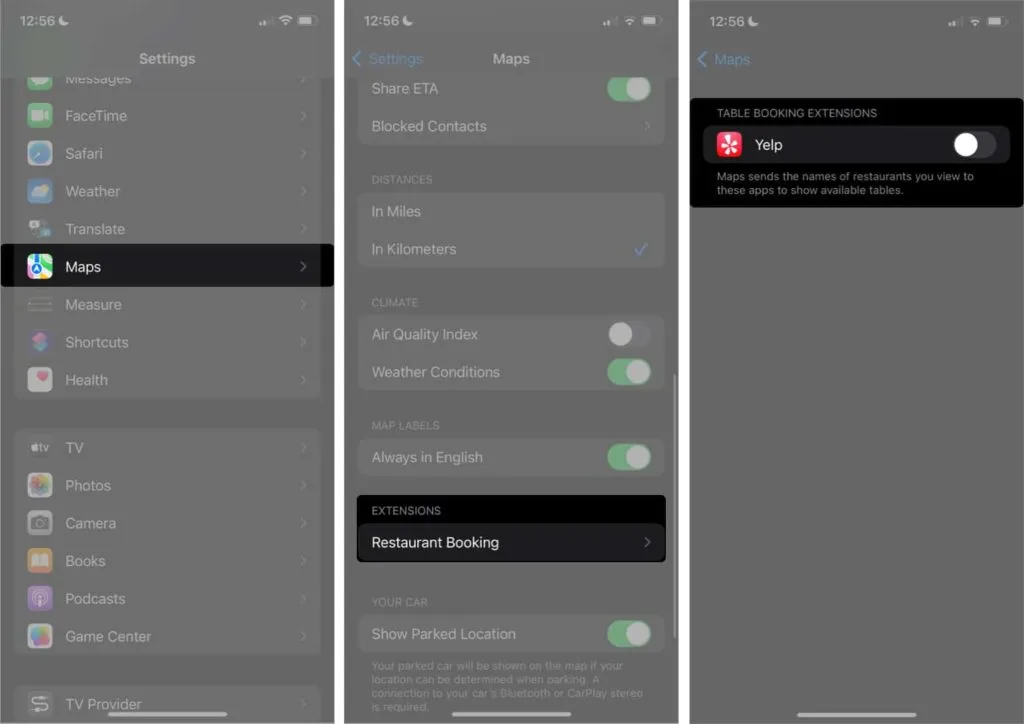
16. Automaattinen tarkennus ajaminen
Häiriöt eivät ole koskaan tervetulleita, kun yritämme keskittyä. Jos olet iPhonen omistaja, voit ottaa tarkennustilan käyttöön pysyäksesi hetkessä ja poistaa käytöstä kaikki häiritsevät ilmoitukset ja hälytykset.
Monilta, myös minulta, ajaminen vaatii intensiivistä keskittymistä. Hyvä asia on, että voit antaa Mapsin siirtyä automaattisesti Driving Focus -tilaan heti, kun se havaitsee sinun ajavan.
Tee se:
- Siirry Ohjauskeskukseen → pidä tarkennustilaa painettuna.
- Napauta Lisää-kuvaketta (…) Ajo-kohdan vieressä muuttaaksesi sen asetuksia.
- Valitse Ajon aikana → valitse Automaattinen.
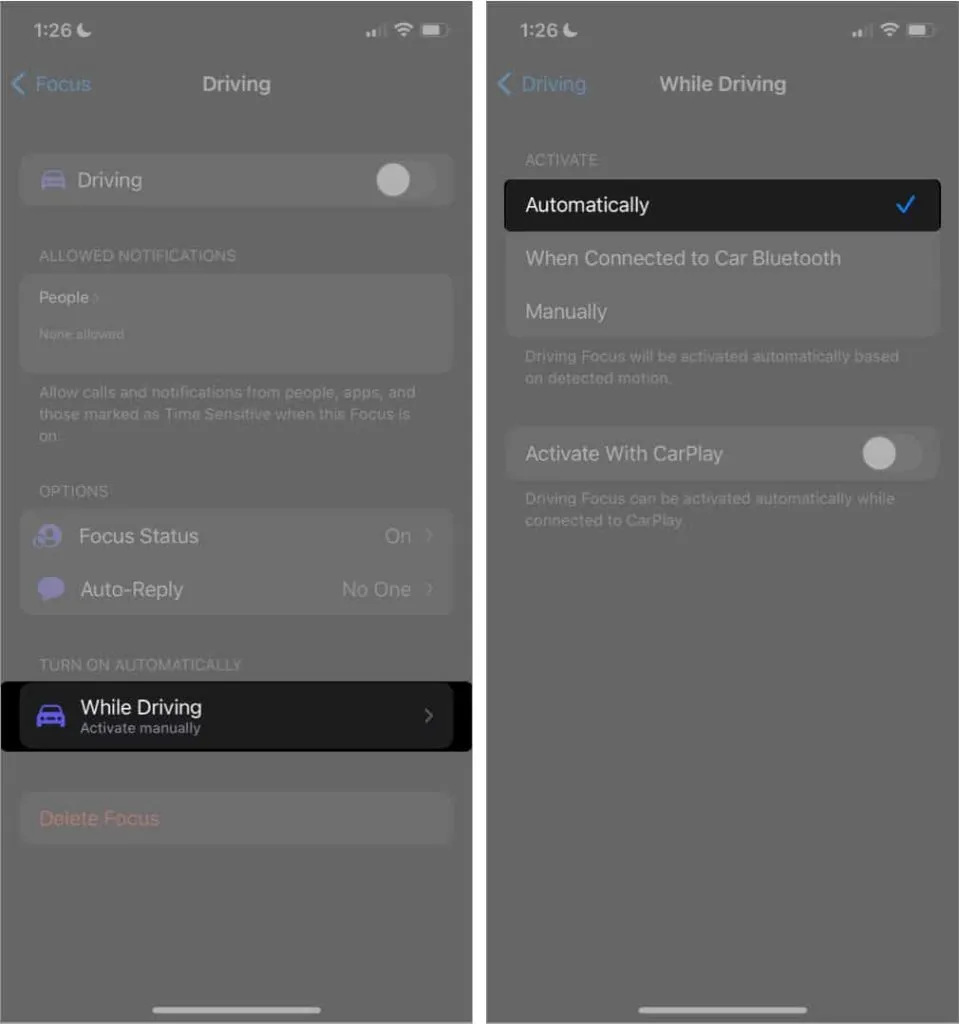
Voit myös ottaa sen käyttöön automaattisesti, kun olet muodostanut yhteyden CarPlayhin. Voit tehdä tämän ottamalla käyttöön ”Activate with CarPlay”.
Kortit eivät toimi vain teillä, vaan myös suurissa laitoksissa, kuten ostoskeskuksissa ja lentokentillä. Tästä voi olla hyötyä, kun etsit kylpyhuoneita, kauppoja tai oleskelutiloja laitoksen sisällä. Voit tehdä tämän etsimällä laitoksen → napauttamalla kytkintä, jossa lukee ”Katso sisään”.
18. Ilmoita onnettomuuksista, nopeustarkistuksista ja vaaroista
Kaikki vihaavat onnettomuuksista ja vaaroista johtuvia viivästyksiä. Auta muita kuljettajia välttämään vaivaa ilmoittamalla heistä sovelluksen kautta. Tapauksesta ilmoittaminen vaiheittaisten ohjeiden avulla:
- Kosketa harmaata nuolta (^) näytön alareunassa.
- Valitse ”Ilmoita tapaus” → valitse ”Onnettomuus”, ”Vaara” tai ”Nopeustarkastus”.
Jos kätesi eivät ole vapaat, voit pyytää Siriä tekemään sen puolestasi sanomalla esimerkiksi ”Hei Siri, ilmoita onnettomuudesta” tai ”Hei Siri, ilmoita tiesulku”.
19. Vähennä podcastien keskeytyksiä
Monet kuljettajat käyttävät aikaa podcastien kuuntelemiseen ajaessaan. Tämä tekee Sirin ääninavigaatiosta melko ärsyttävää. Voit asettaa puhelimesi keskeyttämään podcastin aina, kun Maps antaa sinulle navigointiohjeet, jotta et menetä mitään:
- Siirry kohtaan Asetukset → Kartat.
- Napauta Puhuvat reitit → ota käyttöön Reitit, Keskeytä podcastit.
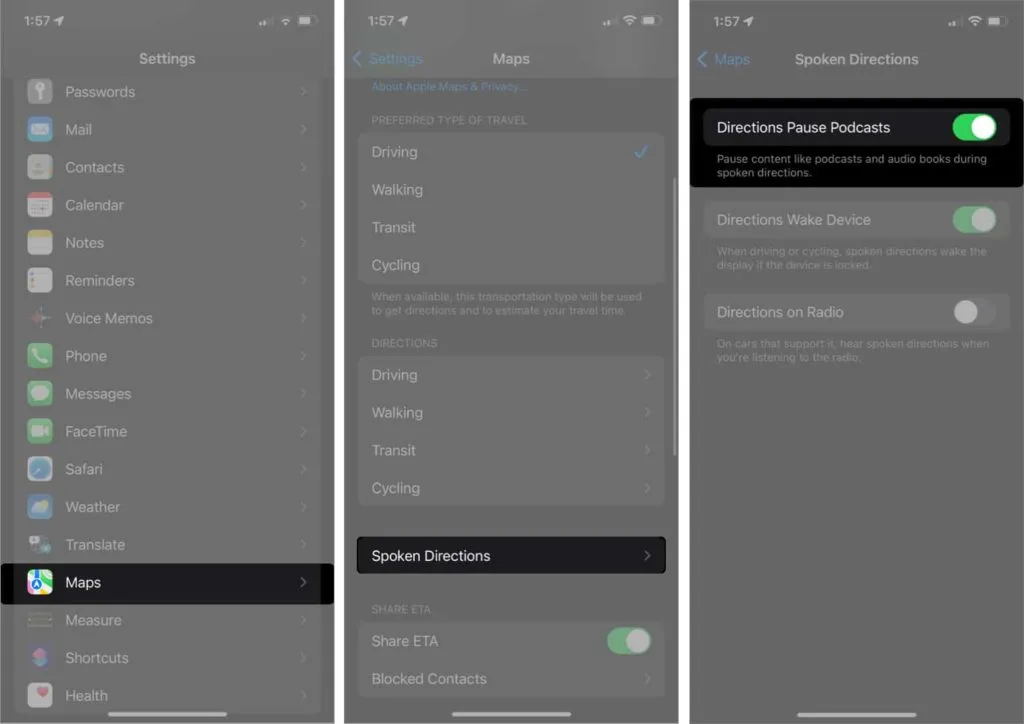
Valmistuminen…
Apple Maps näyttää melko yksinkertaiselta sovellukselta, mutta se sisältää paljon hyödyllisiä ominaisuuksia. Apple Maps voi tehdä matkustamisesta ja navigoinnista sujuvampaa 3D-katselusta ja AR-ohjeista sisätiloissa navigoimiseen ja seuraavan matkasi suunnitteluun.
Mikä on suosikki ominaisuussi? Puuttuuko meiltä jotain? Kommentoi ne alle!



Vastaa